Xerox WORKCENTRE 7655 Manuel utilisateur
PDF
Télécharger
Document
® Guide des pilotes Pour Macintosh Version 6.3 29 août 2005 Préparé par : Xerox Corporation Global Knowledge and Language Services 800 Phillips Road, Bldg. 0845-17S Webster, New York 14580 Etats-Unis Traduit par : Xerox GKLS European Operations Bessemer Road Welwyn Garden City Hertfordshire AL7 1BU Royaume-Uni Copyright © 2002-2005 Xerox Corporation. Tous droits réservés. XEROX®, CentreWare®, WorkCentre® et les noms et numéros de produits mentionnés dans ce document sont des marques de XEROX CORPORATION. Les noms et images d’autres produits utilisés dans ce guide peuvent être des marques de commerce ou des marques déposées de leurs sociétés respectives et sont reconnus comme telles par la présente mention. ii Table des matières Chapitre 1 Pilotes d'imprimante CentreWare pour Macintosh . . . . . . . . . . . . . . . . . 1-1 Fonctions prises en charge . . . . . . . . . . . . . . . . . . . . . . . . . . . . . . . . . . . . . . . . . . . . . . . . . . . . . . 1-2 Applications et pilotes d’imprimante CentreWare . . . . . . . . . . . . . . . . . . . . . . . . . . . . . . . . . . . . 1-3 Pilotes d'imprimante OS X . . . . . . . . . . . . . . . . . . . . . . . . . . . . . . . . . . . . . . . . . . . . . . . . . . 1-3 Fichiers PPD pour OS 9 . . . . . . . . . . . . . . . . . . . . . . . . . . . . . . . . . . . . . . . . . . . . . . . . . . . . 1-3 Gestionnaire de polices Xerox . . . . . . . . . . . . . . . . . . . . . . . . . . . . . . . . . . . . . . . . . . . . . . . 1-3 Utilitaire d’imprimante pour Macintosh . . . . . . . . . . . . . . . . . . . . . . . . . . . . . . . . . . . . . . . . 1-3 Obtention des pilotes d’imprimante CentreWare . . . . . . . . . . . . . . . . . . . . . . . . . . . . . . . . . . . . . 1-4 CD des services d'impression et de télécopie CentreWare . . . . . . . . . . . . . . . . . . . . . . . . . . 1-4 Téléchargement depuis le Web . . . . . . . . . . . . . . . . . . . . . . . . . . . . . . . . . . . . . . . . . . . . . . . 1-4 Documentation . . . . . . . . . . . . . . . . . . . . . . . . . . . . . . . . . . . . . . . . . . . . . . . . . . . . . . . . . . . . . . . 1-5 Guide des pilotes d'imprimante pour Macintosh (le présent guide) . . . . . . . . . . . . . . . . . . . 1-5 Aide . . . . . . . . . . . . . . . . . . . . . . . . . . . . . . . . . . . . . . . . . . . . . . . . . . . . . . . . . . . . . . . . . . . . 1-5 Assistance . . . . . . . . . . . . . . . . . . . . . . . . . . . . . . . . . . . . . . . . . . . . . . . . . . . . . . . . . . . . . . . . . . . 1-6 Assistance Internet . . . . . . . . . . . . . . . . . . . . . . . . . . . . . . . . . . . . . . . . . . . . . . . . . . . . . . . . 1-6 Assistance téléphonique . . . . . . . . . . . . . . . . . . . . . . . . . . . . . . . . . . . . . . . . . . . . . . . . . . . . 1-6 Conseils et informations complémentaires . . . . . . . . . . . . . . . . . . . . . . . . . . . . . . . . . . . . . . 1-6 Chapitre 2 Installation et configuration des pilotes d'imprimante pour OS X . . . . . 2-1 Installation des pilotes d’imprimante . . . . . . . . . . . . . . . . . . . . . . . . . . . . . . . . . . . . . . . . . . . . . . 2-2 Configuration des imprimantes . . . . . . . . . . . . . . . . . . . . . . . . . . . . . . . . . . . . . . . . . . . . . . . . . . . 2-3 Ajout d'imprimantes à l'aide de l'utilitaire de configuration d'imprimante . . . . . . . . . . . . . . 2-3 Configuration des options disponibles sur les imprimantes . . . . . . . . . . . . . . . . . . . . . . . . . . . . . 2-4 Désinstallation des pilotes d’imprimante personnalisés . . . . . . . . . . . . . . . . . . . . . . . . . . . . . . . . 2-4 Chapitre 3 À propos des pilotes d'imprimante pour OS X . . . . . . . . . . . . . . . . . . . . 3-1 Fonctions des pilotes d'imprimante personnalisés . . . . . . . . . . . . . . . . . . . . . . . . . . . . . . . . . . . . 3-2 Boîtes de dialogue . . . . . . . . . . . . . . . . . . . . . . . . . . . . . . . . . . . . . . . . . . . . . . . . . . . . . . . . . . . . . 3-3 Support/Réception . . . . . . . . . . . . . . . . . . . . . . . . . . . . . . . . . . . . . . . . . . . . . . . . . . . . . . . . . 3-3 Pages spéciales . . . . . . . . . . . . . . . . . . . . . . . . . . . . . . . . . . . . . . . . . . . . . . . . . . . . . . . . . . . 3-3 Options image . . . . . . . . . . . . . . . . . . . . . . . . . . . . . . . . . . . . . . . . . . . . . . . . . . . . . . . . . . . . 3-3 Mise en page . . . . . . . . . . . . . . . . . . . . . . . . . . . . . . . . . . . . . . . . . . . . . . . . . . . . . . . . . . . . . 3-3 Filigrane . . . . . . . . . . . . . . . . . . . . . . . . . . . . . . . . . . . . . . . . . . . . . . . . . . . . . . . . . . . . . . . . 3-3 Options avancées . . . . . . . . . . . . . . . . . . . . . . . . . . . . . . . . . . . . . . . . . . . . . . . . . . . . . . . . . . 3-3 Comptabilité . . . . . . . . . . . . . . . . . . . . . . . . . . . . . . . . . . . . . . . . . . . . . . . . . . . . . . . . . . . . . 3-3 Système d’aide des pilotes . . . . . . . . . . . . . . . . . . . . . . . . . . . . . . . . . . . . . . . . . . . . . . . . . . . . . . 3-4 Chapitre 4 Installation et configuration des fichiers PPD sous OS 9 . . . . . . . . . . . . 4-1 Configuration poste de travail requise . . . . . . . . . . . . . . . . . . . . . . . . . . . . . . . . . . . . . . . . . . . . . 4-2 Installation des fichiers PPD standard . . . . . . . . . . . . . . . . . . . . . . . . . . . . . . . . . . . . . . . . . . . . . 4-3 Configuration des fichiers PPD standard . . . . . . . . . . . . . . . . . . . . . . . . . . . . . . . . . . . . . . . . . . . 4-3 Configuration de l’impression LPR . . . . . . . . . . . . . . . . . . . . . . . . . . . . . . . . . . . . . . . . . . . . . . . 4-4 iii Désinstallation des fichiers PPD standard . . . . . . . . . . . . . . . . . . . . . . . . . . . . . . . . . . . . . . . . . . . 4-4 Chapitre 5 Utilitaire d'imprimante pour Macintosh OS 9 . . . . . . . . . . . . . . . . . . . . . . 5-1 Configuration poste de travail requise . . . . . . . . . . . . . . . . . . . . . . . . . . . . . . . . . . . . . . . . . . . . . 5-2 Installation de l’Utilitaire d’imprimante pour Macintosh . . . . . . . . . . . . . . . . . . . . . . . . . . . . . . . 5-2 Utilisation de l’Utilitaire d’imprimante pour Macintosh . . . . . . . . . . . . . . . . . . . . . . . . . . . . . . . 5-3 Désinstallation de l’Utilitaire d’imprimante pour Macintosh . . . . . . . . . . . . . . . . . . . . . . . . . . . . 5-4 Chapitre 6 Résolution des incidents . . . . . . . . . . . . . . . . . . . . . . . . . . . . . . . . . . . . . . 6-1 Identification d’un incident . . . . . . . . . . . . . . . . . . . . . . . . . . . . . . . . . . . . . . . . . . . . . . . . . . . . . . 6-2 Problèmes connus . . . . . . . . . . . . . . . . . . . . . . . . . . . . . . . . . . . . . . . . . . . . . . . . . . . . . . . . . . . . . 6-3 Impossibilité d'utiliser des bitmaps comme filigranes . . . . . . . . . . . . . . . . . . . . . . . . . . . . . 6-3 Non impression de la page de garde après le document avec le fichier PPD standard . . . . . 6-3 Nécessité de redéfinir la taille de page après un changement d'imprimante . . . . . . . . . . . . . 6-3 Index . . . . . . . . . . . . . . . . . . . . . . . . . . . . . . . . . . . . . . . . . . . . . . . . . . . . . . . . . . . . . . Index-I iv 1 Pilotes d'imprimante CentreWare pour Macintosh Le logiciel CentreWare donne à votre poste de travail la puissance de vos systèmes Xerox. Grâce à ces pilotes interactifs, l'impression à partir de Macintosh est simple. Il est facile de rechercher, sélectionner et utiliser les options d'impression. Ce guide présente les pilotes d'imprimante CentreWare et vous aide à installer et à configurer le système Xerox à utiliser. Une fois l'installation terminée, vous pouvez utiliser les nombreuses options d'impression robustes du système Xerox. 1-1 Fonctions prises en charge La version CentreWare 6.3 assure la prise en charge des imprimantes Xerox WorkCentre® 7665/7655. La liste suivante met en évidence les dernières fonctions de ces systèmes Xerox : 1-2 Sélection de la couleur source RGB et CMYK. Correspondance des couleurs Pantone. Impression sur des intercalaires. Fonctionnalité de perforation variable 2/3 trous et 2/4 trous. Agrafage 4 positions (Letter DGC, A4 DGC, Ledger DPC et A3 DPC). Options de finition incluant l'agrafage, la perforation, la création de cahiers, le pliage de cahiers et le décalage. Elles peuvent varier selon le module de finition. Pilotes d'imprimante CentreWare pour Macintosh Applications et pilotes d’imprimante CentreWare Les pilotes d'imprimante pour Macintosh OS X, les fichiers PPD pour OS 9, le gestionnaire de polices Xerox et l'utilitaire d'imprimante Macintosh sont accessibles avec cette version de CentreWare. Pilotes d'imprimante OS X Des pilotes d'imprimante personnalisés sont disponibles pour les systèmes Macintosh OS X versions 10.3.9 et ultérieures. Il s'agit d'un fichier d'image disque (.DMG) contenant les composants ci-après : Fichiers PPD (PostScript Printer Description) personnalisés Filtres Extensions (PDE) Fichiers PPD pour OS 9 Cette version n'inclut pas de pilotes d'imprimante personnalisés pour OS 9 (et les versions antérieures) . Des fichiers PPD standard sont fournis pour les versions OS 8.6 à 9.x. Ils peuvent être utilisés avec les pilotes d'imprimante Adobe PostScript 8.x et Apple LaserWriter 8.x. Gestionnaire de polices Xerox Le gestionnaire de polices Xerox permet de gérer des listes de polices et d’imprimantes. Utilisez-le pour visualiser des polices, les imprimer, les télécharger vers des imprimantes ou exporter les polices téléchargées (non résidentes) dans un fichier. Vous pouvez ajouter ou supprimer des imprimantes dans une liste d'imprimantes qui sera utilisée pour ajouter ou supprimer des polices sur une ou plusieurs imprimantes. Utilitaire d’imprimante pour Macintosh L'Utilitaire d'imprimante pour Macintosh (fourni pour les versions OS 8.6 à 9.x) est une application qui permet aux administrateurs réseau : de modifier le nom et la zone des systèmes Xerox configurés pour une connectivité sur réseau AppleTalk, d'obtenir les caractéristiques d’une imprimante, d'imprimer la liste des polices installées sur une imprimante et d'envoyer des fichiers PostScript ou des parties de code PostScript à une imprimante. Applications et pilotes d’imprimante CentreWare 1-3 Obtention des pilotes d’imprimante CentreWare CD des services d'impression et de télécopie CentreWare Les fichiers d'installation .DMG (OS X) et les fichiers PPD standard (OS 9) des pilotes d'imprimante Xerox sont disponibles dans le dossier Mac du CD des services d'impression et de télécopie CentreWare. L'illustration suivante représente un exemple de structure et de contenu d'un dossier de pilote. Figure 1-1 : Exemple de structure de dossier de pilote d'imprimante Téléchargement depuis le Web Les pilotes d’imprimante CentreWare peuvent être téléchargés depuis le site Web de Xerox, (www.Xerox.com). Dans la page d'accueil de Xerox, cliquez sur Assistance et pilotes. Suivez les instructions de la page Web pour trouver le pilote approprié à votre système Xerox. 1-4 Pilotes d'imprimante CentreWare pour Macintosh Documentation Les pilotes d'imprimante CentreWare incluent la documentation suivante, conçue pour vous aider à les utiliser rapidement et sans difficultés. Guide des pilotes d'imprimante pour Macintosh (le présent guide) Ce guide s’adresse aux administrateurs qui installent et configurent les pilotes d’imprimante CentreWare. Il est proposé sous forme électronique (au format PDF) sur le CD Services d'impression et de télécopie CentreWare. Aide OS X possède un système d'aide complet accessible via le bouton d'aide dans les boîtes de dialogue des pilotes d'imprimante ou en choisissant Aide dans le menu Aide de Macintosh. Vous y trouverez des descriptions de fonctions, des procédures d’utilisation détaillées, des informations relatives aux systèmes Xerox, à la résolution d’incidents et à l’assistance. Figure 1-2 : Système d’aide Documentation 1-5 Assistance Pour obtenir une aide sur les pilotes d'imprimante CentreWare, vous pouvez soit téléphoner, soit consulter le site Web de Xerox. Assistance Internet Connectez-vous au site Web de Xerox (www.xerox.com), où vous trouverez des informations d'assistance, des présentations de produits, des mises à jour, ainsi que des liens vers des sites consacrés à des produits spécifiques. Ce site propose également des pilotes d'imprimante et des fichiers PPD à télécharger. Pour y accéder, cliquez sur le lien Assistance & Pilotes. Assistance téléphonique Pour obtenir des informations supplémentaires, vous pouvez joindre le Centre Services Xerox par téléphone. Repérez le numéro de série du produit et inscrivez-le dans l’espace ci-dessous afin de pouvoir vous y reporter avant d’appeler. Numéro de série du système Xerox Les numéros de téléphone des Centres Services Xerox sont répertoriés ci-dessous. Si le numéro correspondant à votre pays ne figure pas dans la liste, il vous sera indiqué lors de l’installation de votre système Xerox. Veuillez alors le noter dans l’espace prévu à cet effet ; vous pourrez vous y référer ultérieurement. Numéro de téléphone du Centre Services Xerox ETATS-UNIS 800-821-2797 FRANCE 800-855-2880 CANADA 800-939-3769 (800-93-XEROX) Conseils et informations complémentaires Vous trouverez d'autres conseils et informations techniques relatifs aux pilotes d’imprimante sur le site Web de Xerox. Cliquez sur Assistance et pilotes, identifiez votre produit, puis cliquez sur le lien Documentation. Les documents qui s'y trouvent traitent de problèmes spécifiques qui peuvent nécessiter des procédures et des notes d’application spéciales relatives au fonctionnement et à la configuration de votre système Xerox. 1-6 Pilotes d'imprimante CentreWare pour Macintosh 2 Installation et configuration des pilotes d'imprimante pour OS X Le CD des services d'impression et de télécopie CentreWare contient des fichiers d'image disque (.DMG) permettant l'impression de documents sur des systèmes Xerox à partir de postes de travail Macintosh tournant avec OS X versions 10.3.9 et ultérieures. Ce chapitre décrit l'installation et la configuration des pilotes d'imprimante Macintosh personnalisés pour un système Xerox. Contenu de ce chapitre : Installation des pilotes d’imprimante . . . . . . . . . . . . . . . . . . . . . . . . . . . . . . . . . . . . . . . . . . . 2-2 Configuration des imprimantes . . . . . . . . . . . . . . . . . . . . . . . . . . . . . . . . . . . . . . . . . . . . . . . . 2-3 Configuration des options disponibles sur les imprimantes . . . . . . . . . . . . . . . . . . . . . . . . . . 2-4 Désinstallation des pilotes d’imprimante personnalisés . . . . . . . . . . . . . . . . . . . . . . . . . . . . . 2-4 2-1 Installation des pilotes d’imprimante Les pilotes d'imprimante personnalisés pour OS X comprennent les éléments suivants : PPD (PostScript Printer Description)— il s'agit d'un fichier texte lisible permettant d’uniformiser la définition des fonctions spécifiques et options disponibles pour les pilotes d’imprimante compatibles PostScript. PDE (Printer Dialog Extension)—utilisé pour les imprimantes dotées de fonctions que l'interface Macintosh standard ne prend pas en charge. Filtres—un filtre convertit des entrées d'un format particulier dans un autre format que l'imprimante peut interpréter. Les pilotes d'imprimante pour OS X combinent ces éléments en un fichier d'image disque (.DMG) contenant des fichiers package (.mpkg). Un programme fourni par Xerox permet d'installer ces éléments. REMARQUE : L'installation des pilotes d'imprimante sur un poste de travail Macintosh tournant avec OS X requiert l'utilisation d'un compte administrateur avec accès root. Pour installer les pilotes d'imprimante sous OS X : 1 Si des versions précédentes des pilotes d'imprimante sont installées, désinstallez-les. Consultez Désinstallation des pilotes d’imprimante personnalisés, à la page 2-4, pour connaître la procédure à suivre. 2 Recherchez le fichier .DMG (image disque) du pilote voulu dans le contenu du CD des services d'impression et de télécopie. Les pilotes se trouvent dans le répertoire/Mac/OSX_Custom/ Custom_<modèle d'imprimante>_Xv10.x. 3 Cliquez deux fois sur l'icône .DMG. Une image disque virtuelle est alors créée sur le bureau et automatiquement ouverte en fichier .mpkg (fichier d'installation). Ce dernier permet d'installer les fichiers PPD, les filtres et les extensions associés à l'imprimante qui doit être installée et configurée. 4 Cliquez deux fois sur l'icône .mpkg et suivez les instructions du programme d'installation. Lorsque vous y êtes invité, cliquez sur Continuer pour poursuivre l'installation. À l'invite d'installation du pilote, cliquez sur Installer. Les fichiers du pilote d'imprimante sont alors copiés dans les dossiers suivants du disque dur : /Library/Printers/Xerox/filter /Library/Printers/Xerox/PDEs /Library/Printers/PPDs/Contents/Resources/<langue>.lproj Une fois l'installation terminée, vous pouvez configurer l'imprimante à l'aide de l'utilitaire Macintosh prévu à cet effet. 2-2 Installation et configuration des pilotes d'imprimante pour OS X Configuration des imprimantes La configuration d'une imprimante inclut les opérations suivantes : ajout de l'imprimante, connexion d'un poste de travail, affectation d'un pilote d'imprimante ou d'un PPD et configuration des options disponibles pour cette imprimante. L'utilitaire de configuration d'imprimante Macintosh permet d'exécuter ces tâches sur votre système Xerox. Les versions 10.3.9 et ultérieures d'OS X prennent en charge les protocoles suivants : AppleTalk Bluetooth Impression IP Open Directory Rendezvous USB Impression Windows (file d'impression Windows) Ajout d'imprimantes à l'aide de l'utilitaire de configuration d'imprimante Accédez à l'utilitaire de configuration d'imprimante de Macintosh OS X (version 10.3.9 et ultérieures) ) à partir de Préférences système > Imprimantes et télécopie > Configurer les imprimantes. Pour ajouter une imprimante sous OS X : 1 Ouvrez l'utilitaire Configuration de l'imprimante. 2 3 4 Cliquez sur Imprimantes > Ajouter imprimante ou cliquez sur l'icône 5 6 Sélectionnez le système Xerox à configurer. Ajouter. Choisissez un protocole dans le menu déroulant du haut. Effectuez les sélections requises pour le protocole spécifié. (Par exemple, si vous avez choisi AppleTalk, sélectionnez ensuite une zone AppleTalk.) Lorsque vous avez terminé, une liste des imprimantes disponibles s'affiche. Dans le menu déroulant des modèles d'imprimante, choisissez l'option de sélection automatique. REMARQUE : Si l'option de sélection automatique ne permet pas de trouver un pilote, cliquez sur l'option Xerox et sélectionnez le modèle de système Xerox adéquat. 7 8 Cliquez sur Ajouter. 9 Ouvrez un document dans une application et imprimez-le afin de tester l'imprimante. Configurez les options installées sur le système Xerox. Consultez Configuration des options disponibles sur les imprimantes, à la page 2-4, pour connaître la procédure à suivre. Configuration des imprimantes 2-3 Configuration des options disponibles sur les imprimantes Selon le système Xerox, des options supplémentaires, telles que Module de finition ou Perforation, peuvent être disponibles. Le cas échéant, elles doivent être configurées. Pour configurer les options disponibles sous OS X : 1 Ouvrez l'utilitaire Configuration de l'imprimante. 2 Sélectionnez le système Xerox à configurer. 3 Cliquez sur l'icône 4 Sélectionnez Options disponibles dans le menu déroulant. 5 Choisissez les options supplémentaires dans le menu contextuel de la boîte de dialogue (Module de finition/Bac récepteur, par exemple). 6 Lorsque vous avez terminé, cliquez sur Appliquer les modifications et fermez l'utilitaire Configuration de l'imprimante. Afficher Infos. Désinstallation des pilotes d’imprimante personnalisés Pour désinstaller les pilotes d'imprimante pour OS X, vous devez supprimer les fichiers manuellement. Avant d'installer de nouvelles versions ou des mises à jour, vous devez désinstaller les pilotes existants. Pour désinstaller les pilotes d'imprimante Xerox sous OS X : 1 Ouvrez l'utilitaire Configuration de l'imprimante. La liste des imprimantes apparaît. 2 Sélectionnez le système Xerox à supprimer et cliquez sur l'icône 3 Fermez l'utilitaire Configuration de l'imprimante. 4 Recherchez le dossier /Library/printers/Xerox/PDEs sur le lecteur Macintosh et supprimez les fichiers d'extension (.plugin) associés au système Xerox à désinstaller. Supprimer. REMARQUE : Les fichiers d'extension pour imprimantes Xerox portent des noms tels que WorkCentre<numéro de modèle>.plugin, et XeroxWatermark.plugin. Si vous ne désinstallez pas toutes les imprimantes Xerox, veillez à ne pas supprimer les extensions nécessaires aux imprimantes actives. 5 2-4 Videz la Corbeille. Installation et configuration des pilotes d'imprimante pour OS X 3 À propos des pilotes d'imprimante pour OS X Avec les pilotes d'imprimante CentreWare pour Macintosh OS X, vous disposez d'outils d'impression productifs, qui vous font gagner du temps. Ils proposent en effet de nombreuses options qui vous permettent de contrôler aisément l'aspect de vos documents imprimés. Contenu de ce chapitre : Fonctions des pilotes d'imprimante personnalisés. . . . . . . . . . . . . . . . . . . . . . . . . . . . . . . . . 3-2 Boîtes de dialogue . . . . . . . . . . . . . . . . . . . . . . . . . . . . . . . . . . . . . . . . . . . . . . . . . . . . . . . . . 3-3 Système d’aide des pilotes . . . . . . . . . . . . . . . . . . . . . . . . . . . . . . . . . . . . . . . . . . . . . . . . . . . 3-4 3-1 Fonctions des pilotes d'imprimante personnalisés Les fonctions des pilotes d'imprimante pour OS X sont répertoriées dans le menu déroulant Fonctionnalités Xerox. Elles sont organisées en diverses boîtes de dialogue : Support/Réception, Pages spéciales, Options image, Mise en page, Filigrane et Options avancées. REMARQUE : Certaines fonctions sont prises en charge uniquement par quelques imprimantes ou modules de finition spécifiques ; elles ne sont pas disponibles sur tous les systèmes Xerox. Figure 3-1 : Boîte de dialogue de pilote d'imprimante Les fonctions proposées dans ces boîtes de dialogue sont organisées de façon pratique, les options les plus fréquemment utilisées étant disponibles dès l’ouverture du pilote. Les fonctions principales sont accompagnées d'icônes permettant de les repérer rapidement. 3-2 À propos des pilotes d'imprimante pour OS X Boîtes de dialogue Les boîtes de dialogue des pilotes d'imprimante sont accessibles à partir de la boîte de dialogue d’impression de votre application. Les changements que vous y effectuez sont pour la plupart temporaires et ne concernent que l'application et le document ouverts. Support/Réception La boîte de dialogue Support/Réception comprend les fonctions les plus fréquemment utilisées. Elle permet, par exemple, d'activer l'impression recto verso, de sélectionner un support spécial ou encore de différer un travail afin de l'imprimer à une heure précise. La boîte de dialogue Support/Réception regroupe aussi les options de finition, telles que l’assemblage, l’agrafage, la création de cahiers, le pliage de cahiers ou la perforation, leur disponibilité étant fonction du module de finition installé. Pages spéciales La boîte de dialogue Pages spéciales propose des fonctions permettant d'ajouter aux documents à imprimer des couvertures, des insertions et des pages spéciales. Options image La boîte de dialogue Options image regroupe les fonctions relatives à la manipulation de l'image, notamment Couleur source et Inversion image. Mise en page Comme son nom l'indique, la boîte de dialogue Mise en page propose des fonctions de mise en page, telles que Format cahier. Filigrane La boîte de dialogue Filigrane sert à créer et à imprimer des filigranes. Elle donne accès à un éditeur qui permet de créer et de personnaliser des filigranes textuels ou graphiques. Options avancées La boîte de dialogue Options avancées regroupe des options qui sont généralement peu modifiées une fois qu'elles ont été configurées comme souhaité. C'est le cas des options Page de garde et Demander le décalage des jeux, par exemple. Comptabilité La boîte de dialogue Comptabilité inclut les options Comptabilité standard Xerox ou Auditron et Comptabilité réseau Xerox. Elle est accessible à partir du menu contextuel de la boîte de dialogue du pilote d'imprimante (menu identique à Fonctionnalités Xerox). Boîtes de dialogue 3-3 Système d’aide des pilotes Le système d’aide est la source principale d’informations en ce qui concerne l’utilisation des pilotes d’imprimante. Pour y accéder, cliquez sur le bouton dans la fenêtre du pilote d'imprimante. L'aide contient des informations sur chacune des fonctions disponibles dans les pilotes d'imprimante. Des rubriques de procédures expliquent comment accéder à certaines fonctions et comment les utiliser (Comment sélectionner un support ? ou Comment définir les options Réception/Agrafage ?, par exemple). 3-4 À propos des pilotes d'imprimante pour OS X 4 Installation et configuration des fichiers PPD sous OS 9 Le CD des services d'impression et de télécopie CentreWare contient des fichiers PPD (PostScript Printer Description) qui permettent l'impression sur un système Xerox à partir d'un poste de travail Macintosh doté de la version OS 8.6 à OS 9. Ce chapitre décrit comment installer et configurer les fichiers PPD pour votre système Xerox. Contenu de ce chapitre : Configuration poste de travail requise. . . . . . . . . . . . . . . . . . . . . . . . . . . . . . . . . . . . . . . . . . 4-2 Installation des fichiers PPD standard . . . . . . . . . . . . . . . . . . . . . . . . . . . . . . . . . . . . . . . . . 4-3 Configuration des fichiers PPD standard . . . . . . . . . . . . . . . . . . . . . . . . . . . . . . . . . . . . . . . 4-3 Configuration de l’impression LPR . . . . . . . . . . . . . . . . . . . . . . . . . . . . . . . . . . . . . . . . . . . . 4-4 Désinstallation des fichiers PPD standard . . . . . . . . . . . . . . . . . . . . . . . . . . . . . . . . . . . . . . 4-4 4-1 Configuration poste de travail requise La configuration minimum requise pour les postes de travail Macintosh OS 9 et les versions antérieures est la suivante : REMARQUE : Les pilotes d’imprimante Macintosh ne fonctionnent pas sur des ordinateurs Macintosh dotés de 68 Ko de mémoire. 4 Mo de mémoire 6,2 Mo d'espace disque (500 Ko pour chaque fichier PPD et extension installés.) Lecteur de CD-ROM ou accès à un réseau Système d'exploitation Macintosh 8.6 à 9.x 4-2 Installation et configuration des fichiers PPD sous OS 9 Installation des fichiers PPD standard REMARQUE : Il n'existe pas de programme d'installation pour les fichiers PPD standard. Vous devez copier ceux-ci manuellement dans le dossier adéquat. Un fichier PPD (PostScript Printer Description) est un fichier texte lisible permettant d’uniformiser l’utilisation des fonctions spécifiques des pilotes d’imprimante et de télécopieur compatibles PostScript. Un fichier PPD Xerox est nécessaire pour envoyer des travaux à une imprimante via le pilote AdobePS ou LaserWriter. Pour installer des fichiers PPD : 1 Dans le CD des services d'impression et de télécopie, recherchez le dossier /Mac/OS9.x_PPD/ <langue>/<nom du système Xerox>/GenericPPD_8.6-9.x. 2 Copiez les fichiers PPD appropriés dans le dossier suivant de votre disque dur : /System Folder/Extensions/Printer Descriptions (/Dossier Système/Extensions/Descriptions d'imprimante) Vous pouvez à présent utiliser les fichiers PPD installés pour configurer des imprimantes à l'aide du Sélecteur Apple. Configuration des fichiers PPD standard Pour configurer les fichiers PPD standard sous OS 9 : 1 Dans le Sélecteur Apple, choisissez le pilote d'imprimante AdobePS ou LaserWriter 8. 2 Assurez-vous que la zone AppleTalk adéquate est sélectionnée. Si votre ordinateur est connecté à un réseau à zone unique, aucune zone ne sera disponible. 3 Dans la liste des imprimantes PostScript, sélectionnez le système Xerox. 4 Cliquez sur Créer. 5 Choisissez un fichier PPD pour le système Xerox. Cliquez sur Sélectionner. 6 Cliquez sur Configuration. 7 Cliquez sur Configurer. 8 Dans la liste Options disponibles, sélectionnez les options matérielles disponibles sur l'imprimante. Une fois vos sélections terminées, cliquez sur OK. 9 Cliquez sur OK pour fermer la boîte de dialogue et revenir au Sélecteur. 10 Fermez le Sélecteur. Une nouvelle icône d’imprimante apparaît sur le bureau. 11 Ouvrez une application, sélectionnez l'imprimante pour afficher les options et effectuez un test d'impression. Installation des fichiers PPD standard 4-3 Configuration de l’impression LPR Sous OS 9, l'impression LPR doit être configurée à l'aide de l'utilitaire Nouveau Service d'impression. Pour configurer l’impression LPR sous OS 9 : 1 Accédez au dossier /Apple Extras/Apple LaserWriter Software. 2 Cliquez deux fois sur Nouveau Service d'impression. La boîte de dialogue correspondante apparaît. REMARQUE : Si l’icône de l’utilitaire Nouveau Service d'impression est estompée, redémarrez l’ordinateur et recommencez à l’étape 1. 3 Dans le menu déroulant, choisissez un pilote d’imprimante à utiliser lors de l’impression LPR. 4 Choisissez Imprimante (LPR) pour créer une imprimante de bureau utilisant l’impression LPR. Cliquez sur OK. La boîte de dialogue qui apparaît permet d’effectuer les opérations suivantes : Confirmer ou modifier le fichier PPD (Cliquez sur Modifier pour rechercher et sélectionner le fichier PPD adéquat.) Confirmer ou modifier la sélection d’imprimante LPR Si vous n’avez pas spécifié le nom de l’imprimante LPR vers laquelle vous imprimez (en indiquant le nom de domaine ou l’adresse IP), cliquez sur Modifier. Dans la boîte de dialogue qui s’affiche, indiquez le nom de domaine ou l’adresse IP et la file de votre imprimante. Cliquez sur Vérifier puis sur OK. 5 Cliquez sur Créer. Entrez le nom voulu pour l'imprimante. 6 Cliquez sur OK. 7 Cliquez sur Enregistrer. Une icône d’imprimante apparaît sur le bureau. 8 Ouvrez une application, sélectionnez l'imprimante pour afficher les options et effectuez un test d'impression. Désinstallation des fichiers PPD standard Pour désinstaller les fichiers PPD standard, vous devez les supprimer de votre ordinateur manuellement. Veillez à toujours supprimer les PPD existants avant d'installer une nouvelle version. Pour désinstaller des fichiers PPD sous OS 9 : 1 Faites glisser l'icône de bureau représentant le système Xerox à supprimer sur la Corbeille. 2 Ouvrez le dossier /System Folder/Extensions/Printer Descriptions. 3 Sélectionnez les fichiers PPD correspondant au système Xerox et faites-les glisser sur la Corbeille. 4 Videz la Corbeille. Les fichiers PPD standard sont désinstallés. 4-4 Installation et configuration des fichiers PPD sous OS 9 5 Utilitaire d'imprimante pour Macintosh OS 9 L'Utilitaire d'imprimante pour Macintosh est une application qui permet aux administrateurs réseau de modifier le nom et la zone des systèmes Xerox configurés pour une connectivité AppleTalk. Cet utilitaire vous permet également d'interroger les caractéristiques d'une imprimante, d'imprimer la liste des polices installées sur une imprimante et d'envoyer des fichiers PostScript ou des portions de code PostScript à une imprimante. Vous pouvez l'employer à tout moment pour modifier la zone AppleTalk et le nom de l’imprimante depuis un poste de travail Macintosh OS 9. Contenu de ce chapitre : Configuration poste de travail requise. . . . . . . . . . . . . . . . . . . . . . . . . . . . . . . . . . . . . . . . . . 5-2 Installation de l’Utilitaire d’imprimante pour Macintosh . . . . . . . . . . . . . . . . . . . . . . . . . . . 5-2 Utilisation de l’Utilitaire d’imprimante pour Macintosh. . . . . . . . . . . . . . . . . . . . . . . . . . . . 5-3 Désinstallation de l’Utilitaire d’imprimante pour Macintosh . . . . . . . . . . . . . . . . . . . . . . . . 5-4 5-1 Configuration poste de travail requise La configuration minimum requise pour installer et exécuter l’Utilitaire d’imprimante pour Macintosh est la suivante : 800 Ko d'espace disque disponible Systèmes d’exploitation Macintosh 8.6 à 9.x Lecteur de CD-ROM ou accès réseau Installation de l’Utilitaire d’imprimante pour Macintosh La procédure ci-après permet d’installer l’Utilitaire d’imprimante pour Macintosh. L’installation consiste à copier l’utilitaire sur votre poste de travail. Pour installer l’Utilitaire d’imprimante pour Macintosh : 1 Insérez le CD des services d'impression et de télécopie dans le lecteur approprié. 2 Recherchez le dossier /Mac/OS9.x_PPD/<langue>/<nom du système Xerox>/Printer Utility Mac8.6-9.x sur le CD. 3 Repérez les fichiers Xerox Printer Utility et puReadMe. 4 Copiez ces fichiers sur le bureau ou dans un dossier du disque dur. 5-2 Utilitaire d'imprimante pour Macintosh OS 9 Utilisation de l’Utilitaire d’imprimante pour Macintosh Pour utiliser l’Utilitaire d’imprimante pour Macintosh : 1 Cliquez deux fois sur l'icône de l'Utilitaire d'imprimante Xerox, située sur le bureau, pour exécuter ce programme. 2 Cliquez sur la zone AppleTalk voulue pour obtenir la liste des imprimantes PostScript connues. Figure 5-1 : Utilitaire d’imprimante pour Macintosh 3 Cliquez sur Aide pour plus d’informations à propos de l’utilitaire. De façon générale, il permet : d’obtenir les caractéristiques de l’imprimante d’imprimer la liste des polices de caractères installées sur l’imprimante d’envoyer à l’imprimante des fichiers PostScript ou des morceaux de code PostScript de modifier la zone Apple-Talk à laquelle l’imprimante répond de renommer l’imprimante. REMARQUE : Le nom de l’imprimante doit se composer uniquement de caractères alphanumériques. Les caractères # , TAB (tabulation), . (point), ( ) - ; ne sont pas admis. S’ils sont employés dans le nom, l’imprimante ne sera pas disponible. Tout changement de paramètre implique nécessairement de redémarrer le système Xerox. Utilisation de l’Utilitaire d’imprimante pour Macintosh 5-3 Désinstallation de l’Utilitaire d’imprimante pour Macintosh Pour désinstaller l’Utilitaire d’imprimante pour Macintosh : 1 Repérez les fichiers de l'utilitaire sur le bureau ou sur le disque dur. 2 Sélectionnez les fichiers Xerox Printer Utility et puReadMe et faites-les glisser sur la Corbeille. 3 Ouvrez le dossier System/Preferences (Système/Préférences) et supprimez les préférences relatives à l’utilitaire Xerox. REMARQUE : Les préférences relatives à l’utilitaire Xerox ne sont créées dans le dossier Préférences qu'en cas d'utilisation de l’Utilitaire d’imprimante pour Macintosh. Par conséquent, vous devrez les supprimer uniquement si vous avez utilisé ce dernier. 4 5-4 Videz la Corbeille. Utilitaire d'imprimante pour Macintosh OS 9 6 Résolution des incidents Des erreurs d’application, de périphérique et de réseau peuvent survenir dans différentes conditions d’impression. Dans la plupart des cas, il suffit pour résoudre l’incident de redémarrer l’application, le poste de travail ou l’imprimante. Contenu de ce chapitre : Identification d’un incident . . . . . . . . . . . . . . . . . . . . . . . . . . . . . . . . . . . . . . . . . . . . . . . . . . 6-2 Problèmes connus. . . . . . . . . . . . . . . . . . . . . . . . . . . . . . . . . . . . . . . . . . . . . . . . . . . . . . . . . . 6-3 6-1 Identification d’un incident Lorsqu’un incident persiste, prenez note des messages d’erreur et rassemblez les informations permettant de l’identifier. Les procédures de résolution d’incidents recommandées sont répertoriées ciaprès : Définissez l’incident de manière précise. Quand, où et comment l’incident se produit-il ? Recréez l’incident. L’incident peut-il être recréé constamment ou s’agit-il d’un incident intermittent ? Demandez à d’autres utilisateurs s’ils ont déjà été confrontés à l’incident et établissez un journal pour identifier la fréquence de l’incident. Analysez les données pour déterminer les tendances et les attributs caractéristiques associés éventuellement à l’incident. Par exemple, l’incident concerne-t-il uniquement un type d’imprimante spécifique ou une configuration de réseau ou de poste de travail particulière ? Consultez la documentation du produit, y compris les fichiers LISEZMOI et les “Problèmes connus”, afin de déterminer si des incidents similaires y sont décrits. Si vous ne pouvez pas identifier la cause de l’incident et le résoudre, contactez le Centre Services Xerox. Mettez à la disposition de votre interlocuteur les éléments que vous avez rassemblés pour identifier l’incident. 6-2 Résolution des incidents Problèmes connus Les problèmes généraux décrits ci-après concernent les pilotes d'imprimante pour OS X ; ils ne sont pas spécifiques à une application. Impossibilité d'utiliser des bitmaps comme filigranes Un bitmap ne peut être utilisé comme filigrane que si les droits de lecture adéquats sont définis pour tous les dossiers de son chemin. Même si vous pouvez accéder à une image bitmap et l'afficher, vous ne pourrez pas l'utiliser comme filigrane si l'application du filigrane n'a pas de droits d'accès identiques pour ce chemin. Solution Pour éviter ce problème, stockez les bitmaps que vous voulez utiliser comme filigranes dans le dossier / Home/Public. Non impression de la page de garde après le document avec le fichier PPD standard Lorsque le fichier PPD standard est utilisé, la page de garde ne s'imprime pas après le document. En revanche, l'impression de cette page avant le document ne pose aucun problème. Solution Utilisez le pilote d'imprimante personnalisé ou imprimez la page de garde avant le document. Nécessité de redéfinir la taille de page après un changement d'imprimante Après avoir changé d'imprimante dans une application, sélectionnez Fichier > Mise en page et redéfinissez la taille de page voulue avant d'imprimer. Problèmes connus 6-3 6-4 Résolution des incidents Index A À propos des pilotes d'imprimante 3-1 Accès Pilotes d’imprimante 3-2 Utilitaire d’imprimante pour Macintosh 5-3 Utilitaire de configuration d'imprimante Macintosh 2-3 Aide en ligne 3-4 Ajout d'une imprimante 2-3 Assistance Conseils 1-6 En ligne 1-6 Téléphone 1-6 Assistance en ligne 1-6 Assistance téléphonique 1-6 B Boîte de dialogue Filigrane 3-3 Boîte de dialogue Mise en page 3-3 Boîte de dialogue Options avancées 3-3 Boîte de dialogue Options image 3-3 Boîtes de dialogue Avancées 3-3 Comptabilité 3-3 Filigrane 3-3 Mise en page 3-3 Options Image 3-3 Pages spéciales 3-3 Pilotes d’imprimante 3-3 Support/Réception 3-3 C Centre Services Xerox 1-6 Configuration Fichiers PPD standard 4-3 Options disponibles 2-4 Configuration de l'imprimante 2-3 Configuration de l'imprimante sous OS X 2-3 Configuration requise OS 9 4-2 Utilitaire d’imprimante pour Macintosh 5-2 Connexion à une imprimante 2-3 Conseils 1-6 D Désinstallation Fichiers PPD standard 4-4 Pilotes d'imprimante pour OS X 2-4 Utilitaire d’imprimante pour Macintosh 5-4 Documentation 1-5 F Fichiers DMG 2-2 Fichiers PDE 2-2 Fichiers PPD 2-2 Configuration 4-3 Désinstallation 4-4 Fichiers PPD pour OS 9 1-3 Fichiers PPD standard Configuration 4-3 Installation 4-3 Fonctions 1-2, 3-2 Fonctions des pilotes d'imprimante 1-2, 3-2 Fonctions prises en charge 1-2 G Gestionnaire de polices 1-3 Gestionnaire de polices Xerox 1-3 I Identification d’un incident 6-2 Impression LPR 4-4 Impression IP 4-4 Informations d'assistance 1-6 Installation Fichiers PPD standard 4-3 Pilotes d’imprimante personnalisés 2-2 Utilitaire d’imprimante pour Macintosh 5-2 Installation et configuration Fichiers PPD pour OS 9 4-1 Pilotes d'imprimante pour OS X 2-1 L LPR, impression 4-4 M Menu déroulant Comptabilité 3-3 Index-I O Options 3-2 Options disponibles 2-4 OS 9 Configuration requise 4-2 Désinstallation des fichiers PPD standard 4-4 Installation des fichiers PPD standard (OS 9) 4-3 OS X Désinstallation des pilotes d’imprimante personnalisés 2-4 Installation des pilotes personnalisés 2-2 Problèmes 6-3 P Pages spéciales 3-3 Pilotes d’imprimante Boîtes de dialogue 3-3 Exemple de boîte de dialogue 3-2 Fonctions prises en charge 1-2 Options 3-2 Pilotes d’imprimante et fichiers PPD Aide en ligne 1-5 Documentation 1-5 Pilotes d’imprimante Macintosh Aide 3-4 Désinstallation 2-4 Installation 2-2 OS X 1-3, 2-1, 2-2 Pilotes d’imprimante personnalisés 2-2 Problèmes connus 6-3 Protocoles 2-3 R Résolution d'incidents, pilotes d'imprimante pour OS X 6-3 Résolution des incidents 6-1 S Support Internet 1-6 Support/Réception 3-3 Système d’aide 1-5, 3-4 Système d’aide des pilotes 3-4 U Utilitaire d'imprimante 5-1 Utilitaire d’imprimante pour Macintosh 5-1 Accès 5-3 Configuration requise 5-2 Désinstallation 5-4 Index-II Installation 5-2 Utilitaire de configuration Macintosh 2-3 X xerox.com 1-6 d'imprimante ">
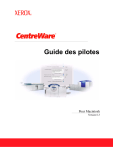
Lien public mis à jour
Le lien public vers votre chat a été mis à jour.